Это специальный режим для пользователей, которым в силу ограниченных возможностей сложно зажимать несколько клавиш одновременно. С его помощью они могут использовать комбинации вроде Ctrl + C или Ctrl + V, нажимая клавиши последовательно.
Проблема в том, что окно с предложением включить режим залипания может появляться без необходимости и жутко раздражать. Его вызывают пятикратные нажатия на Shift. Особенно часто это происходит во время игр за компьютером. Но перечисленные ниже инструкции помогут быстро отключить этот режим.
Как отключить залипание клавиш с помощью меню «Параметры»
Чтобы открыть настройки залипания клавиш, нажмите «Пуск» → «Параметры» → «Специальные возможности» → «Клавиатура». Или надавите пять раз на Shift и кликните в появившемся окне «Отключить это сочетание клавиш в параметрах специальных возможностей».
Чтобы отключить залипание, деактивируйте функцию «Использовать залипание клавиш». Если хотите, чтобы в будущем Windows больше не предлагала включить этот режим после нажатий на Shift, снимите флажок «Разрешить включение залипания клавиш с помощью сочетания клавиш».
Как отключить Залипание клавиш на клавиатуре компьютера или ноутбука с Windows 10, 8 или 7 ⌨️ ⚙️
Сейчас читают
Как отключить залипание клавиш с помощью «Панели управления»
Есть два пути к нужным настройкам. Если справа на панели задач отображается иконка залипания клавиш, дважды кликните по ней. Сразу после этого откроется необходимый раздел «Панели управления».
Если иконки залипания клавиш не видно, найдите через поиск по Windows «Панель управления». Откройте её и перейдите в раздел «Центр специальных возможностей» → «Облегчение работы с клавиатурой» → «Настройка залипания клавиш». В этом случае откроется такое же окно.
Чтобы отключить режим залипания, снимите флажок «Включить залипание клавиш». А чтобы он не включался в будущем, отключите ещё и опцию «Включать залипание клавиш при пятикратном нажатии клавиши SHIFT». Чтобы сохранить изменения, не забудьте нажать «ОК».
Как отключить залипание с помощью сочетания клавиш
Чтобы быстро отключить залипание, достаточно зажать любую клавишу одновременно с Alt, Shift, Ctrl или Windows (с флагом). Но этот вариант не избавит вас от случайной активации. Режим залипания клавиш продолжит включаться после пятикратного нажатия на Shift. Чтобы предотвратить это, используйте один из первых двух способов.
- 60 основных горячих клавиш для офисных работников
- Какие службы Windows можно отключить, чтобы ускорить систему
- 12 программ на Windows 10, которые вы должны удалить прямо сейчас
- Зачем нужна клавиша Scroll Lock и как сделать её полезной
- 10 жестов, которые пригодятся пользователям Windows 10
Источник: lifehacker.ru
Не работает «Шифт» на клавиатуре: инструкция по устранению неполадок

Как решить проблему с Шифт-Локом (Shift-Lock) в Роблокc? (Не появляется кружок)
Нередко можно заметить, как пользователи жалуются на то, что у них не работает «Шифт» на клавиатуре. Данное явление не так редко встречается. Оно может быть вызвано разными причинами. Тем не менее подобный вариант развития событий доставляет массу проблем пользователям. Иногда даже печатать текст становится весьма проблематично.
Так как быть, если «Шифт» отказался работать? Почему такое происходит? Есть ли причины для беспокойства? Ответить на все эти вопросы не так трудно, как кажется. Самое главное — не паниковать. Ведь изучаемая проблема далеко не всегда критична.
Более того, лишь в редких случаях при отказе кнопки Shift работать приходится дейстWowать радикально.
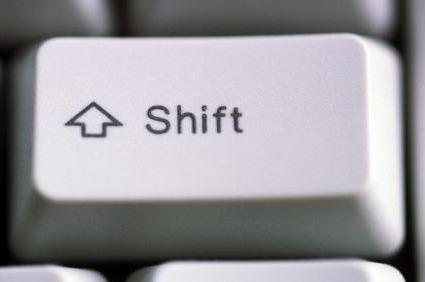
Неисправность клавиатуры
Первая причина очевидна. Она встречается довольно часто, но проявляется не только в том, что не работает «Шифт» на клавиатуре. Дело все в том, что все оборудование может изнашиваться. Вполне вероятно, что отказ указанной клавиши от работы — следствие неисправности подключенного устройства. Как быть?
Можно либо установить новую клавиатуру и проверить работоспособность указанной кнопки, либо попытаться починить старую. Как показывает практика, первый способ решения проблемы наиболее эффективный. Что дальше?
Засор
Кнопка «Шифт» на клавиатуре не работает или «залипает»? Точнее, не нажимается с первого раза или компьютер в принципе не реагирует на данную клавишу? Тогда следует прочистить клавиатуру. Это явление не должно пугать. Ведь данная проблема встречается часто, особенно если человек привык кушать прямо перед компьютером или ноутбуком.
В чем же дело? В самом обычном засоре. Время от времени любую клавиатуру требуется очищать. Иначе ее кнопки начинают отказываться от работы. В том числе и Shift. Поэтому пользователи довольно часто друг другу советуют при появлении любых проблем с клавиатурой разобрать данную составляющую и прочистить.
На удивление подобный способ очень часто помогает избавиться от возникших неполадок. Но и на этом возможные причины того, почему не работает «Шифт» на клавиатуре, не заканчиваются.

Вирусы
А вот следующий вариант развития событий не такой уж и частый, но он доставляет немало хлопот пользователям. Речь идет о воздействии на операционную систему разнообразных вирусов и троянов. То есть не стоит удивляться, если в компьютере поселилась «инфекция», и при этом кнопка «Шифт» на клавиатуре не работает. Или если она выполняет только отдельные функции, которые ей изначально не предназначены.
Как поступить? Все зависит от характера вируса. Первым делом рекомендуется сохранить важные данные на носитель, а затем просканировать операционную систему антивирусной программой. После этого требуется «пролечить» компьютер и осуществить повторную проверку. Предварительно все потенциально опасные объекты, которые лечению не поддались, удаляются.
После этого можно перезагрузить систему. И «Шифт», если все сделано правильно, заработает. В противном случае можно попытаться переустановить ОС с предварительным форматированием жесткого диска. Это обязательно, ведь только так получится в полной мере избавиться от тех или иных вирусов. Пожалуй, это наиболее серьезная ситуация, которая только может встречаться.
Пиратка
Не работает «Шифт» на клавиатуре? Следующий вариант развития событий встречается тоже далеко не редко. И он, как правило, исправляется без особых проблем. Shift отказался от работы? Стоит задуматься, какая операционная система стоит на компьютере.

Если пользователь купил и установил себе лицензию, то предложенная причина вычеркивается автоматически. Но зачастую юзеры ставят на компьютеры пиратские Windows. Удивляться, что в один прекрасный момент появилась проблема, при которой не работает «Шифт» на клавиатуре компьютера, не нужно. Это вполне нормальное явление для пираток.
ДейстWowать можно несколькими способами. Первый — переустановка ОС. Иногда работает не с первого раза. В некоторых случаях вообще никакого результата не дает. Второй — смена операционной системы на лицензию.
Если проблема кроется именно в версии Windows, то клавиатура начнет работать в полную мощь.
Настройки
Но не все так страшно, как кажется. Перед тем как бежать за покупкой нового оборудования или заниматься переустановкой ОС, рекомендуется проверить настройки компьютера. Какие именно? Иногда в операционной системе выставлены специальные настройки. Или же по каким-то непонятным причинам они сбиваются.
Из-за этого не работает левый «Шифт» на клавиатуре. Да и правый зачастую тоже.

Чтобы проверить данный пункт, придется зайти в «Центр специальных возможностей Windows»-«Настройки клавиатуры». Обратить внимание рекомендуется на «Настройки фильтрации» и «Залипание». Здесь можно попытаться включить-выключить дополнительные параметры, связанные с кнопкой «Шифт». Изменения сохраняются, после чего можно проверить работоспособность клавиш.
Вот и все. Теперь понятно, почему не работает кнопка «Шифт» на клавиатуре, и как бороться с данной ситуацией. На самом деле все не так уж и трудно. Если самостоятельно исправить неполадку не получается, рекомендуется обратиться в сервисные центры за помощью.
Источник: fb.ru
Как исправить залипание клавиш на механической клавиатуре

Учитывая, насколько дорогими могут быть игры на ПК, мы полностью понимаем, что вы не хотите тратить деньги на клавиатуру, когда ваша старая начинает работать со сбоями. Хотя есть определенные проблемы, которые полностью неустранимы на механической клавиатуре, залипание клавиш не входит в их число.
Вопреки распространенному мнению, залипание клавиш на механической клавиатуре обычно не происходит из-за неисправности клавиатуры. Вместо этого они происходят из-за того, что пыль и другие частицы застревают под колпачками клавиш. Они мешают переключателям и ключевому механизму работать должным образом и могут быть относительно легко исправлены.
Здесь мы рассмотрим, как исправить залипание клавиш на механической клавиатуре. Сначала мы рассмотрим все предметы, которые вам понадобятся. Затем мы шаг за шагом пройдем процесс исправления застрявших клавиш.
Какие предметы вам нужны?
Одним из преимуществ игры на ПК является то, что большинство компонентов и периферийных устройств можно отремонтировать в случае повреждения. Например, иногда вы можете самостоятельно диагностировать и исправить датчик оптической мыши.
Залипание клавиш на механических клавиатурах обычно происходит из-за скопления пыли. Они также могут возникнуть, если вы прольете жидкость на клавиатуру. Вот все, что вам понадобится, если вы хотите исправить залипание клавиш на клавиатуре:
- Баллон со сжатым воздухом
- Съемник колпачков
- Ткань из микрофибры
- Изопропиловый спирт (по желанию)
- Пинцет (по желанию)
- Маленькая плоская отвертка (по желанию)
Исправление залипания клавиш на механической клавиатуре

После того, как вы все собрали, вот что вам нужно сделать, чтобы исправить залипшие клавиши на клавиатуре.
Снимите клавиши
Первым шагом является удаление колпачков клавиш. Если у вас есть инструмент для снятия колпачков, это будет легко. Просто сдвиньте съемник клавишных колпачков вниз по боковой стороне клавиш, пока он не будет надежно закреплен под клавишей. Затем аккуратно подтолкните инструмент вверх, пока ключ не оторвется.
Вы также можете снять ключи без съемника колпачков. Чтобы узнать о других способах снятия колпачков клавиш, ознакомьтесь с нашим руководством по удалению клавиш с механической клавиатуры.
Очистите мусор
Теперь вам нужно очистить всю пыль, которая находится под колпачком. Сначала следует хорошенько встряхнуть клавиатуру (убедитесь, что она отключена от сети). Затем используйте баллончик со сжатым воздухом как на переключателе, так и на внутренней стороне колпачка.
Если вы пролили жидкость на клавиатуру, возможно, баллончик со сжатым воздухом не поможет. В этом случае используйте ткань из микрофибры, чтобы протереть колпачок клавиатуры и переключатель. Также поможет капля изопропилового спирта на ткань, хотя в большинстве случаев это не обязательно.
После очистки от мусора следует снова прикрепить колпачки клавиш и проверить, стали ли залипающие клавиши работать должным образом. Если нет, то вам может понадобиться открыть переключатели.
Очистите переключатель
В клавиатурах, где переключатели установлены на печатной плате, а не на пластине, можно разобрать сам переключатель. Однако это долгий и сложный процесс, который может привести к непоправимому повреждению вашего коммутатора, если он будет выполнен неправильно. Поэтому действуйте с осторожностью.
Во-первых, вы должны погуглить свою модель клавиатуры, чтобы убедиться, что ваши переключатели установлены на печатной плате. Если вместо них они установлены на пластине, то вам не повезло.
Чтобы открыть переключатели, используйте пинцет, чтобы нажать на защелку, а затем отверткой, чтобы открыть пластиковый корпус переключателя. После извлечения корпуса вы можете очистить коммутатор сжатым воздухом, тканью из микрофибры и изопропиловым спиртом.
Помните, что после того, как кожух будет снят, под ним будут пружина и шток. После того, как вы очистили переключатель, вам нужно убедиться, что вы вернули все в том же порядке, в котором вы его нашли.
Вы также можете заменить свой переключатель на идентичный от производителя или стороннего производителя. Однако для этого потребуется отпаять переключатели от печатной платы (и пластины для некоторых моделей), а затем припаять новые. Это очень сложно, и делать это должен только профессионал.
Проверьте, не является ли это проблемой программного обеспечения

Хотя это случается крайне редко, возможно, на вашей механической клавиатуре залипают клавиши из-за проблем с программным обеспечением. В этом случае клавиши будут работать как обычно, но будет ощущение, что они залипают (например, вы нажмете клавишу один раз и обнаружите, что она была зарегистрирована дважды).
Чтобы это исправить, вам нужно запустить проверку системных файлов. Перейдите в меню «Пуск» и найдите «Командная строка». Здесь введите: SFC/Scannow.
Как только вы нажмете Enter, ваша система восстановит любые поврежденные файлы, которые могут быть у нее. Помните, что рекомендуется сканировать систему на наличие поврежденных файлов раз в несколько недель. Это занимает немного времени, но помогает поддерживать вашу систему в хорошей форме.
Вывод
Мы только что рассмотрели все способы устранения залипания клавиш на механической клавиатуре. Сжатый воздух должен решить проблему в большинстве случаев. Однако иногда могут потребоваться крайние меры, такие как разборка и очистка переключателей.
Один из простых способов избежать проблемы с залипанием клавиш на механической клавиатуре — это в первую очередь заботиться о своем периферийном устройстве. Изучение того, как чистить механическую игровую клавиатуру, может в первую очередь предотвратить такие проблемы, как залипание клавиш, и продлить срок службы вашей клавиатуры.
Источник: device4game.ru